近年来,背光采用LED的液晶彩电已成为主流。这类液晶彩电的明显特点是厚度薄、功耗低、功能多,这就要求对应的板件也要具有这些特点。针对这一变化,市面上出现了多款对应的通用主板,根据其输出信号的分辨率分为标清(1366X768)与高清( 1920x1080)两大类。下面以一款高性能的LED液晶彩电高清通用主板为例,介绍其改装连线与升级操作,供换板时参考。
该主板采用新型高集成度芯片TSUMV59XUS-Z1,如图1所示。该单芯片内部集成有CPU、DDR(随机存储器)与音视频解码电路,主要具有以下特点:1.具有多路信号输入功能,支持1080P高清信号;2.内置音效处理模块,支持平衡、高音、低音调整等功能;3.采用3D视频解码技术进行亮色分离,具有动态亮度调整功能,图像艳丽,画质清晰;4.具有全制式电视信号接收,视频、音频格式自动检测,通电自动检测USB及通电自动播放多媒体等功能。该主板的软件升级无需专用的烧写(或升级)工具,用普通的U盘即可完成升级,非常方便。另外,为了便于安装,该板将接口安装于板的两个边上,并预留有外接USB和HDMI接口的连线焊点。

该板采用超小型数字高频调谐器,如图2所示,接收信号频率为48.25MHz -863.25MHz ,频道存储数为200。该板的伴音功放采用立体声数字功放电路(即D类功放)TPA3110LD2,其供电范围较宽(8V~26V),能方便地与各型电源板(含LED液晶电源板、电源高压二合一板等)相连接;其输出功率较大,在供电为16V的状态下,输出功率可达15WX2 (8Ω), 在供电为13V的状态下,输出功率可达10WX2 (8Ω),这已完全能满足一般的收视要求。
该板有TV、AV、YPbPr、VGA及HDMI (高清晰多媒体接口).USB等多种输人端口,可输入480i/P、5760i/P、1080i/P及720P的隔行/逐行信号,具有强大的多媒体播放功能,支持jpg、bmp、png等格式的图片信号,MP3、WMA、M4A (AAC)等格式的音频信号,MPEG1 MPEG2、MPEG4、RM、RMVB、MOV、MJPEG、DivX、H.264、MKV 等多种格式的视频信号。
一、常用插座或接口功能介绍
该板的各类插座(含预留有孔位的插座)接口较多.除LVDS插座外,其他插座的背面均标注有各引脚功能,按照标注接线即可。在图1中,板左下侧红色插座CN6为背
光灯驱动板连接插座,①、②脚为背光灯驱动板的+12V供电(多为22英寸及其以下的小屏幕),如果背光灯驱动板采用其他电压供电,则不接这两脚;③脚(BLO)为背光灯驱动板的开关控制端,高电平有效;④脚(ADJ)为背光灯亮度调节端。右侧的红色插座CNA1 (MAP POW-ER)为伴音数字功放电路的+12V或+24V供电插座,所需最大电流约1A。下面仅对改装时常用插座接口的引脚功能作一介绍。
1.电源插座
标有字符“MAIN POW-ER”的插座CN2是给通用主板的供电插座,具有+5VSB、+5V、+12V供电及对开关电源的开/待机控制作用,各脚功能及参数见表1。
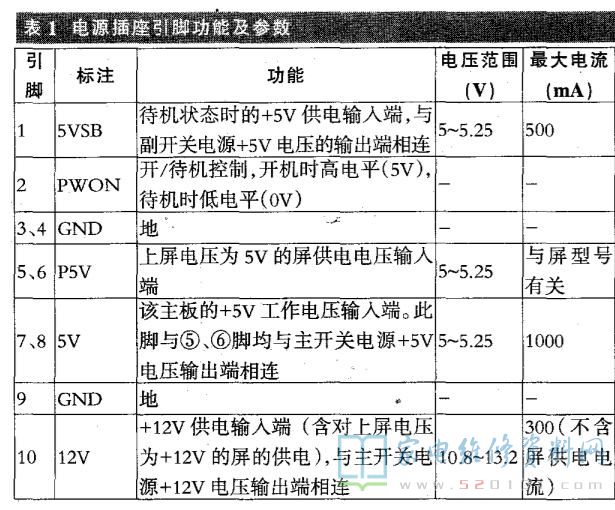
提示:在实际改装中,若开机后上屏电压大幅下降,或开机后主板又立即自动返回到待机状态,这时需检查电源板送出的+5V或+12V电压的功率是否足够。
2. 按键及遥控信号输入插座
CN8是按键及遥控信号输人插座(标有字符“IR&KEY")。按键及遥控接收头的接法如图3所示,RED、GRN分别接红、绿发光二极管,作为开/待机指示灯;IR接遥控接收头的信号输出端;K0~K6外接按键(常用的有7个,即开/关菜单、节目+/-、音量+/-、TV/AV),K6为电源开/关键,K7为备用按键。按键的另一端全接地,改装时非常方便。
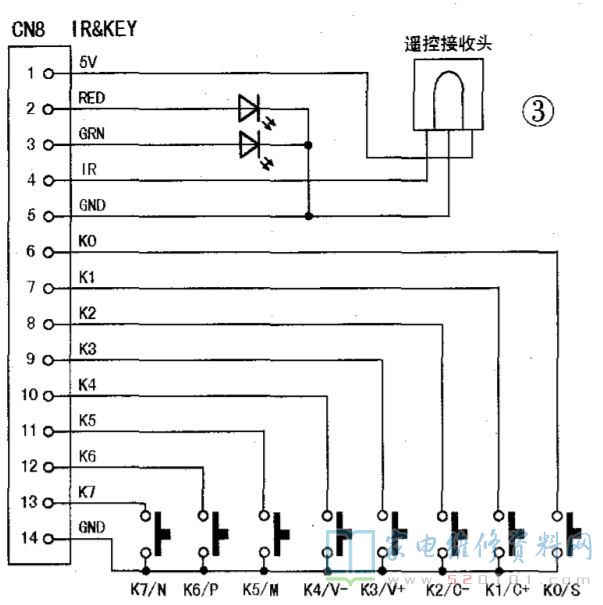
在实际改装中,也可将插座CN8中REDGRN改用为开关电源或背光灯驱动板开/关控制信号,分别对应于高、低电平有效。
3.上屏线接口
CN21为LVDS上屏线接口,标有白色小三角形所对应的针为①脚,即上排从右向左的脚位依次为①、③、⑤、⑦.......下排从右向左的脚位依次为②、④、⑥、⑧......,,其引脚功能见表2。
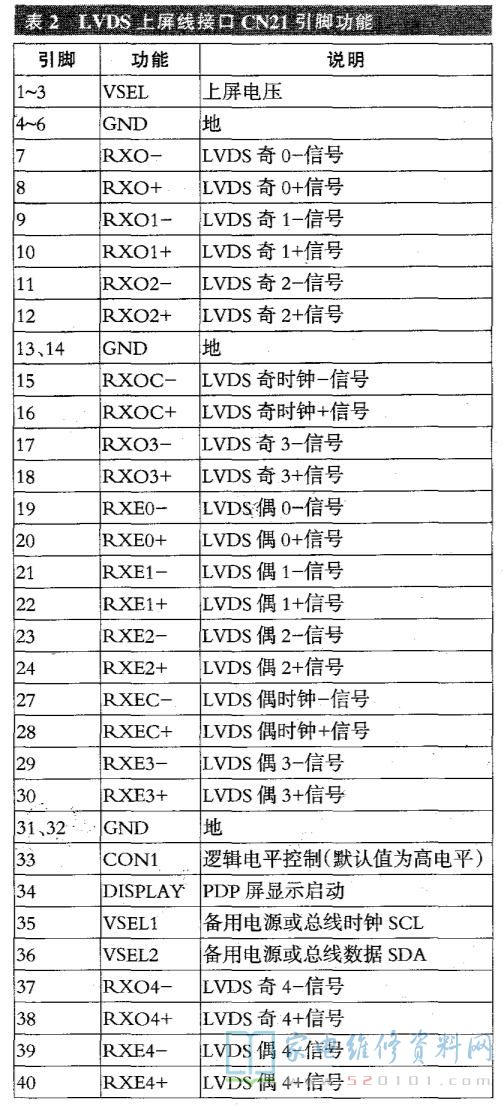
提示:目前,市面上所售的通用主板的LVDS插座引脚功能均相同,其他插座的引脚功能(含板上的标注)相近,可对照参考。
4. USB与HDMI插座
在换用该通用主板时,应先了解用户常用到哪些接口,如用户家使用的有线电视信号,则需尽可能地将该板的高频调谐器插口安装在原天线孔位置,若不能安装于此位置,则可买一-条市售的射频转接线,一端接通用主板的高频调谐器,另一端固定在原天线插孔处。若用户家使用的是机顶盒的音视频信号,则需尽可能地将该板的AV插口安装在原机AV孔位置;若使用的是机顶盒的HDMI信号,则需尽可能地将该板的HDMI插口安装在原机HDMI孔位置。
若原机后盖上的USB或HD-MI孔位与该板的插孔位置相差甚远,这时可以只保留原机主板上的相应插孔,然后用导线对应接到该板上CN11或CN1中相对应的焊点上。CN1、CN11插座的引脚功能见表3。
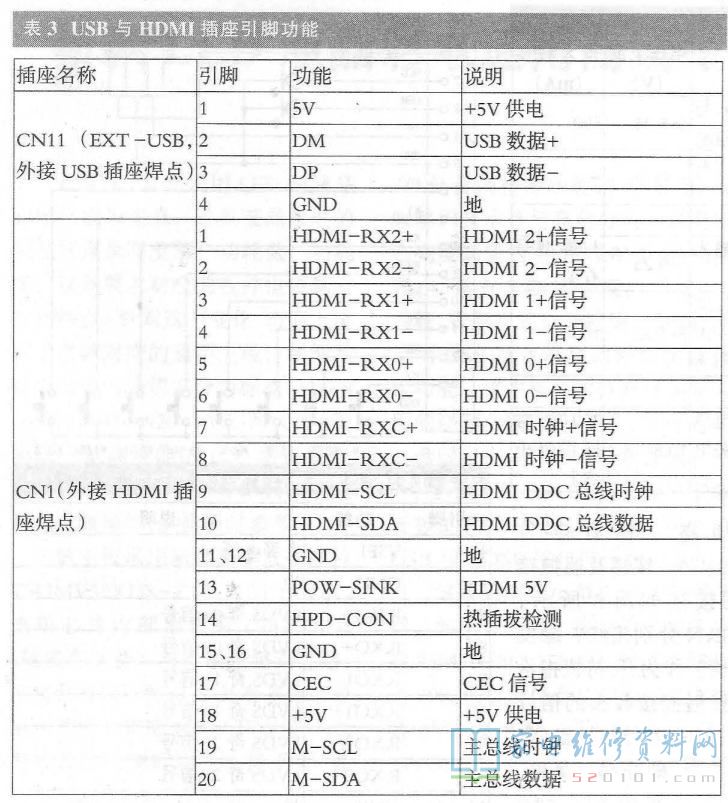
二、升级与调试
该通用主板所用的大部分驱动程序是按屏分辨率分类的,也就是说只要屏的分辨率相同,其驱动程序(升级数据)也基本相同。若配用的液晶屏的分辨率为1366X768,则先找到该分辨率屏的升级数据文件(后缀名为bin,即二进制数据格式文件),如图4所示,并将其拷贝到U盘根目录下。拷贝时不能将升级文件放到某文件夹中,也不能更改该文件的名称。

接下来将装有升级数据的U盘插到通用主板的USB接口中,如图5所示,然后接通电源,电源指示灯亮,随后红、绿指示灯交替闪烁,即系统进入升级状态。数十秒后指示灯停止闪烁,则表明升级过程已结束,这时便可二次开机,观察菜单及图像是否正常。若图像异常,通常有以下几种故障现象:

故障现象1:二次开机后,黑屏。分析调试:该故障现象表明原升级数据不正确,需重新选择升级数据文件,再按上述方法进行升级。
故障现象2:二次开机后,莱单或图像的行场幅度异常,或屏上出现几幅分开的画面,如图6所示。分析调试:该故障现象表明升级数据所对应的分辨率与该液晶屏的分辨率不一致,这时既可按上述方法重新选择升级数据进行升级,也可先按遥控器上的菜单键,选择“软件升级”一项, 进入该项页面,然后将装有新升级数据的U盘插在该板的USB接口中,按照其提示重新进行升级。
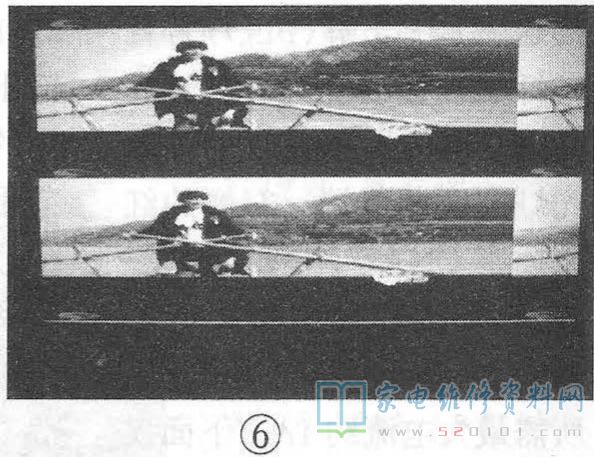
故障现象3:二次开机后,图像行、场幅正常,但彩色异常,如图7所示。
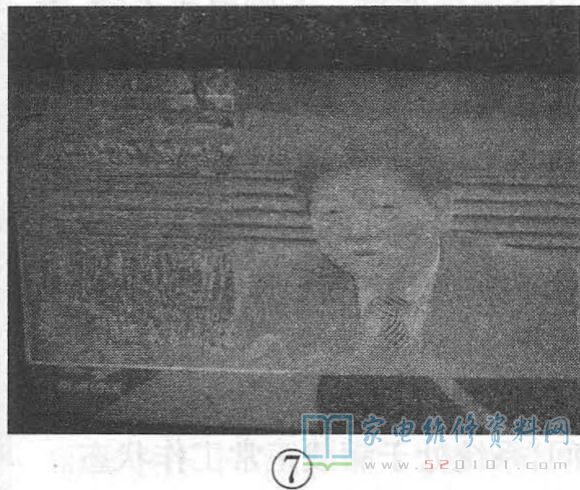
分析调试:此故障现象说明原升级数据基本正常,但仍需进人总线对屏参数进行调整。该主板的总线进人方法如下:先按遥控器上的菜单键,待出现菜单后,再依次按数字键1、1、4、7即可。进入总线后,屏上会出现图8所示调试菜单,打开“通用设置”菜单,找到“LVDSMAP"-项,如图9所示,按遥控器上的左/右方向键修改其数据至图像彩色正常,再按遥控器上的“退出”键退出总线调试状态即可。
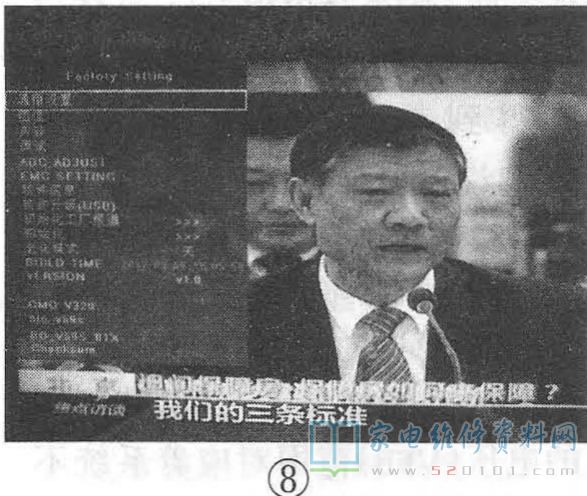


网友评论